Cette section contient les rubriques suivantes:
CorelDRAW vous permet de copier les propriétés d’un contour pour d’autres objets.
Vous pouvez également convertir un contour en objet et supprimer un contour. La conversion d’un contour en objet produit un objet fermé sans surface adoptant la forme du contour. Vous pouvez appliquer des surfaces et des effets spéciaux au nouvel objet.
| 1 . |
À l’aide de l’outil Sélecteur  , sélectionnez l’objet dont vous souhaitez copier le contour. , sélectionnez l’objet dont vous souhaitez copier le contour. |

Vous pouvez également utiliser l’outil Pipette d’attributs  pour copier les propriétés d’un contour. Pour plus d’informations, reportez-vous à la section Pour copier les propriétés de surface, de contour ou de texte d’un objet vers un autre.
pour copier les propriétés d’un contour. Pour plus d’informations, reportez-vous à la section Pour copier les propriétés de surface, de contour ou de texte d’un objet vers un autre.
Il est également possible d’échantillonner la couleur d’un objet existant, puis d’appliquer cette couleur prélevée au contour d’un autre objet. Pour plus d’informations, reportez-vous à la section Pour échantillonner une couleur.
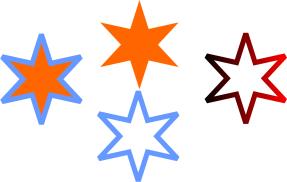
Une étoile avec un contour appliqué (à gauche) ; le contour a été converti en un objet indépendant de la surface d’origine (au centre) ; une surface dégradée a été appliquée au nouvel objet fermé.

Vous pouvez également convertir un contour en objet en pressant la combinaison de touches Ctrl + Maj + Q.

Pour supprimer le contour d’un objet, vous pouvez également sélectionner l’objet, puis cliquer avec le bouton droit sur l’échantillon Aucune couleur  dans la palette de couleurs.
dans la palette de couleurs.
Copyright 2015 Corel Corporation. Tous droits réservés.
![]() pour copier les propriétés d’un contour. Pour plus d’informations, reportez-vous à la section Pour copier les propriétés de surface, de contour ou de texte d’un objet vers un autre.
pour copier les propriétés d’un contour. Pour plus d’informations, reportez-vous à la section Pour copier les propriétés de surface, de contour ou de texte d’un objet vers un autre.![]() dans la palette de couleurs.
dans la palette de couleurs.